Cómo usar Tenorshare UltData - Mac
Tenorshare UltData - Mac es el profesional aúnsoftware fácil para recuperar cualquier tipo de archivos, incluyendo fotos, videos, documentos y otros en el disco duro de su Mac o discos externos. Consulte esta guía detallada y aprenda cómo recuperar archivos perdidos o eliminados en Mac.
Paso 1: Seleccione una ubicación
Inicie UltData - Mac después de la instalación y seleccione una ubicación como su disco duro para iniciar la recuperación de datos de Mac. Luego haga clic en el botón "Escanear" para comenzar a buscar todos los archivos perdidos.

Nota: Si necesita recuperar datos de macOS High Sierra y del sistema posterior, primero deberá desactivar el SIP para permitir el acceso a los archivos de Mac. Simplemente tome una foto de las indicaciones en pantalla y siga los pasos.
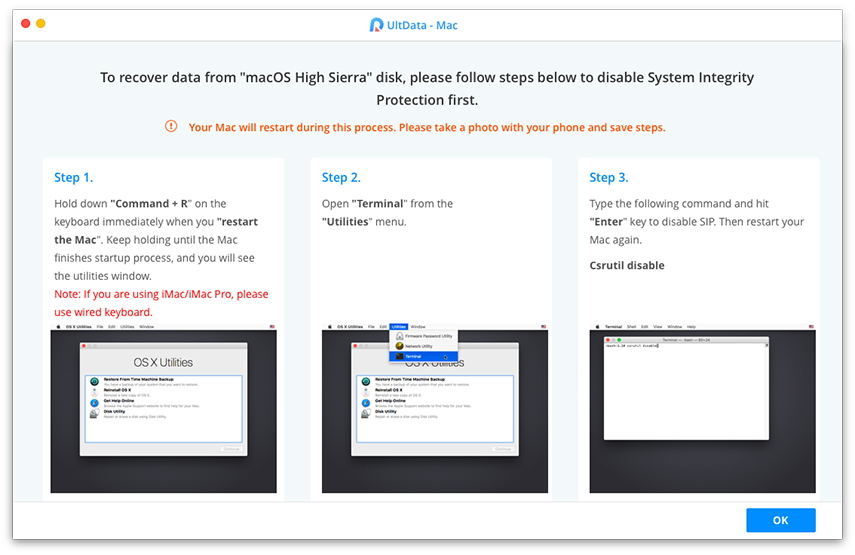
Paso 2: Escanear y previsualizar
Se tarda un poco en escanear todos los archivos borrados. Una vez que se genera el resultado del escaneo, puede hacer clic en tipos de archivos específicos para obtener una vista previa de más detalles.

Paso 3: Recuperar archivos de Mac
Haga clic en el botón "Recuperar" y seleccione una ubicación para guardar los archivos encontrados. No se recomienda guardar los archivos recuperados en la partición donde los perdió. Esto puede causar la pérdida permanente de datos.










